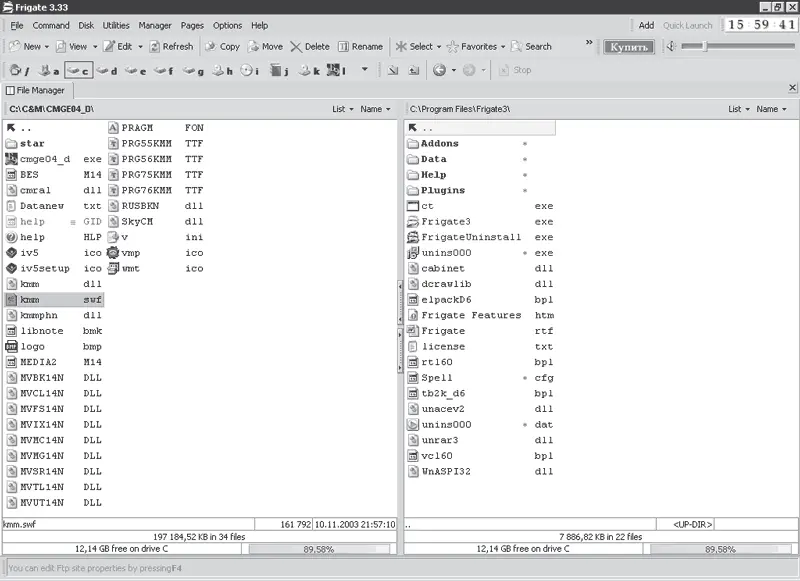Все настройки Total Commander хранятся в файле wincmd. ini. Перед переустановкой Windows его можно сохранить, а после переустановки заменить файл, который создаст программа. В таком случае не нужно будет каждый раз заново настраивать программу – сохранится цветовая палитра, папки быстрого доступа, панель инструментов с добавленными вами командами. Если вы используете Total Commander и как FTP-клиент, то сохраните также файл wcx_f tp. ini – в нем содержатся данные о настройках FTP-соединений.
Производитель: WinFrigate ( http://www.frigate3.com/rus/index.php).
Статус: коммерческая.
Страница для скачивания: http://www.frigate3.com/rus/download.php.
Размер: 11,7 Мбайт.
Разработчики постарались наделить файловый менеджер Frigate всеми инструментами, которые наиболее часто используются в работе. Так, например, в программу встроен модуль для записи компакт-дисков, калькулятор, блокнот, текстовый редактор и даже браузер. Однако такая многофункциональность сказывается на размере дистрибутива – полная версия Frigate занимает около 12 Мбайт. Правда, можно установить стандартную или даже облегченную версию (имеет, кроме собственно файлового менеджера, только возможности работы с архивами и текстовый редактор и занимает около 6 Мбайт).
Большой размер отражается и на быстродействии. Frigate не оправдывает своего названия, и его можно сравнить скорее с неповоротливой баржей, чем с маневренным военным кораблем.
Встроенный архиватор поддерживает достаточно большое количество форматов (ZIP, RAR, АСЕ и др.), причем Frigate может не только распаковывать архивы, но и создавать их – для этого ему не нужны внешние архиваторы.
FTP-клиент программы Frigate по функциональности не уступает подобному модулю Total Commander. Frigate может возобновлять прерванные закачки, синхронизировать папки и т. д.
Для работы с FTP необходимо выполнить команду Disk → FTP Connect или воспользоваться сочетанием клавиш Ctrl+F. После этого на одной из панелей браузера отобразится список доступных серверов. Если вы ранее не работали с FTP-клиентом во Frigate, вы увидите только ссылку Add New Site. На ней следует дважды щелкнуть, чтобы открыть окно добавления нового сервера. В нем указываются такие параметры, как адрес сервера, логин, пароль и порт.
Для каждого FTP-сервера можно указать локальную папку, в которую по умолчанию будут загружаться файлы. Для этого укажите нужную папку в поле Initial Local Folder окна настроек соединения. В результате пропадет необходимость после соединения с сервером каждый раз переходить в нужную папку на другой панели файлового менеджера – он сделает это автоматически.
Еще один интересный параметр, который можно установить для каждого сервера, – автоматический перевод регистра букв в названиях файлов, которые на него будут загружаться, в верхний или нижний. Соответствующие настройки расположены на вкладке Advanced окна настройки соединения.
Что же касается основного предназначения программы (управления файлами), во Frigate есть все необходимые параметры для удобной работы. Возможности поиска практически идентичны тем, которые есть в Total Commander: поиск по маске, в архивах, с учетом регистра, замена текста в файлах и т. п.
У Frigate есть собственное контекстное меню, используя которое можно полностью уничтожать файлы, выделять файлы по типу, по имени или по маске, изменять свойства файлов и т. д. С помощью отдельного пункта можно открыть контекстное меню Проводника Windows. Это может понадобиться для вызова команд, которые многие программы после установки добавляют в меню Проводника.
Кстати, если вы уже созрели для того, чтобы перейти на альтернативный файловый менеджер, но двухпанельный интерфейс все еще вам непривычен, то можете открыть окно Проводника прямо в окне Frigate. При этом вам будут доступны все команды для работы с файлами, которые предлагает Frigate.
Удобная функция программы – быстрый доступ к такой важной информации о выбранном файле, как размер, дата и время создания. Эти сведения постоянно будут отображаться в специальной области в нижней части экрана (рис. 2.11). Здесь также можно увидеть размер текущей папки, количество файлов в ней и объем свободного места на диске.
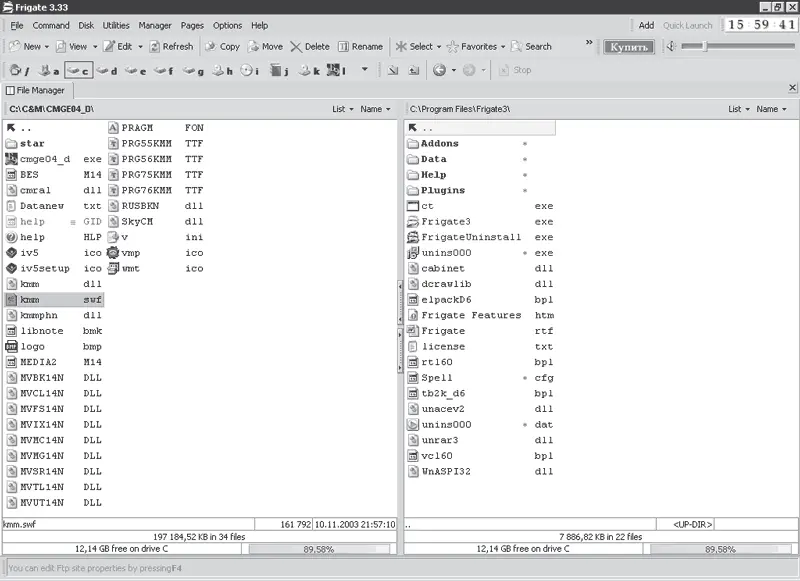
Рис. 2.11. Окно программы Frigate
Отдельно стоит сказать о встроенном обозревателе графических и мультимедийных файлов. Программа поддерживает множество форматов, среди которых BMP, JPG, JPEG, ICO, TIF, TIFF, PNG, WMF, EMF, PCX, TGA и GIF. Графические файлы можно просматривать в полноэкранном режиме или в режиме слайд-шоу. Более того, их сразу же можно конвертировать в другие форматы, производить несложную коррекцию яркости, контрастности, а также гамма-коррекцию.
Читать дальше
Конец ознакомительного отрывка
Купить книгу